データベースプロジェクトのコピーについて FAQへ戻る |
| コピー元のデータベースを(F)として、コピー先のものを(T)とする。即ち、(F)から(T)へのコピーについて説明する。 プロジェクトを共有した要領で、(T)のデータベースから(F)がアクセスできるようにする。(F)は同一のPCに存在しても、ネットワーク上に存在しても構わない。ここでは、(T)としてNoah06のデータベース、(F)としてNoah02のデータベースとして記す。 まず、図1に示すように、Noah06(PC-B)を起動して、Noah02をアクセスする。 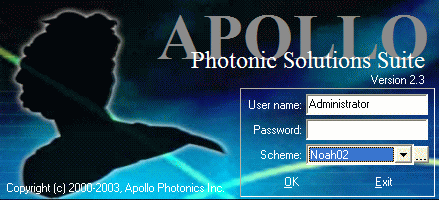 図1 Noah06(PC-B)のAPSSを起動してNoah02のスキームを選択 上図でOKをクリックすると、図2が開く。ここの例では導波路プロジェクトのコピーを行なうこととする。図2のようにコピーするプロジェクトを選択し、Openをクリックして開く。 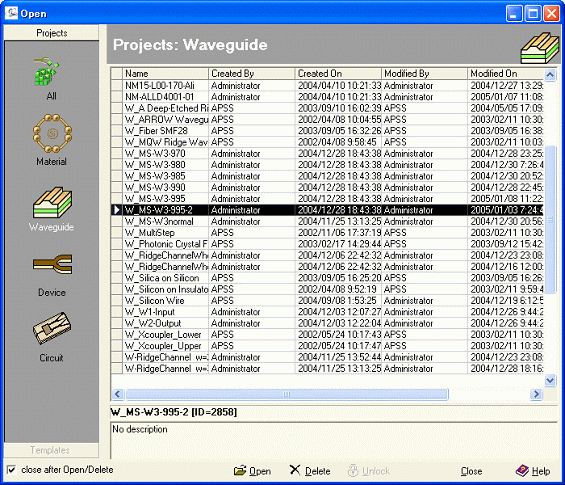 図2 コピーする導波路プロジェクトの選択 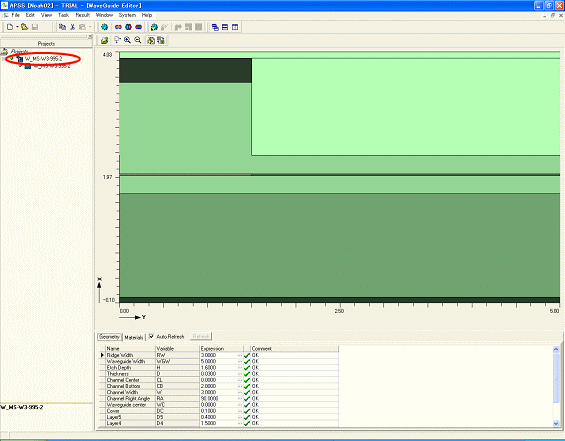 図3 開かれた導波路プロジェクト 図3でプロジェクト(赤丸)を選択し、EditからCopyを選択する。 次に、Fileからlogoutを選択する(APSS終了ではなくlogout)。図4のウインドウが開く。 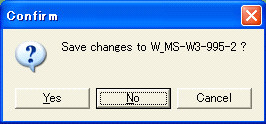 図4 コピー側のプロジェクトの保存確認 ここでは、コピー側(Noah02)での処置で、通常はNoで良い。 次に、(T)Noah06側(コピーを受ける)のAPSSを開く(図5)。 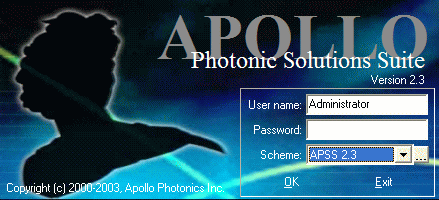 図5 コピーを受け取る側でのAPSS起動 OKを選択すると、図6のウインドウが開く。 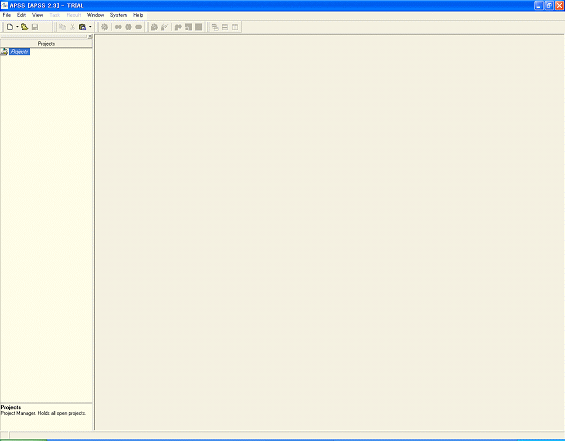 図6 プロジェクトにアクセスする前の状態 ここで、EditからPasteを選択すると図7の赤丸のようにPasteの結果プロジェクトが表示される。 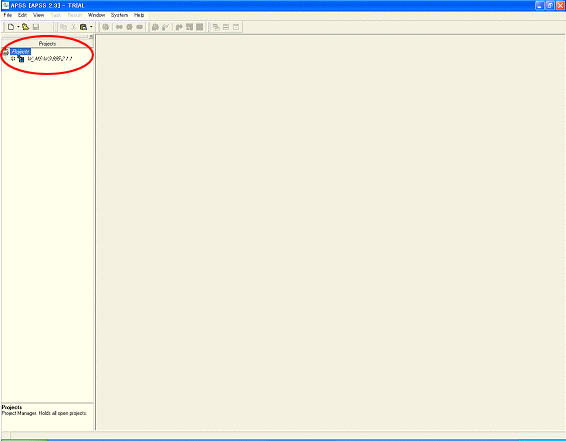 図7 コピーしたプロジェクトをPasteした状態 Fileからlogoutを選択すると図8の、ウインドウが表示される。 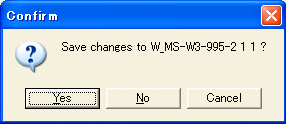 図8 コピー受け側での保存確認 ここでは、Yesを選択する。 これで、再計算することなくプロジェクトがコピーされる。 この方法は、Version変更があったときに、古いデータベースのプロジェクトを新しいデータベースのプロジェクトに移行するときに有効である。なお、データベースのバージョン変更があるときには新しいデータベースで古いデータベースを参照するときにデータベースの更新が必要となる。 |